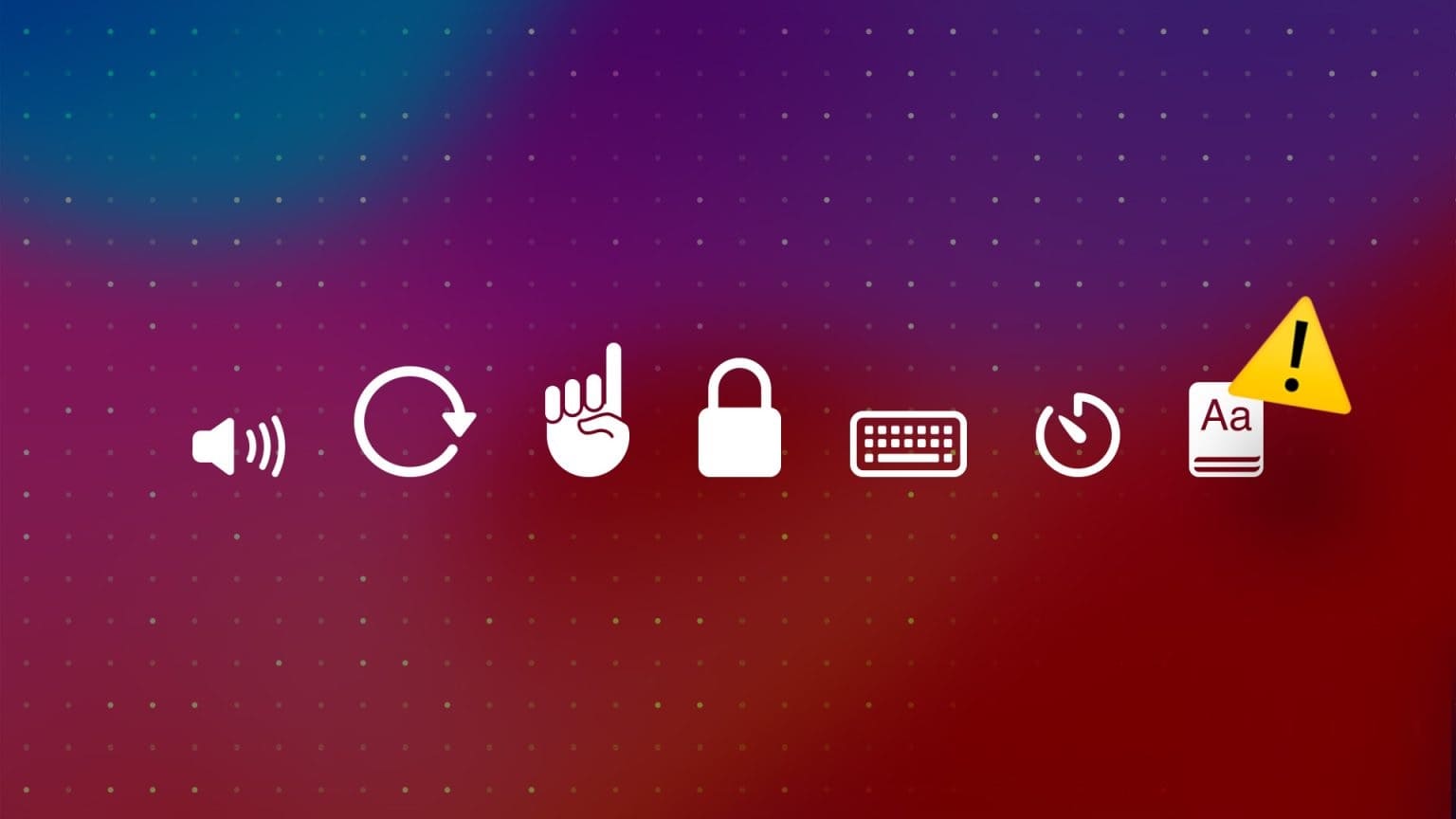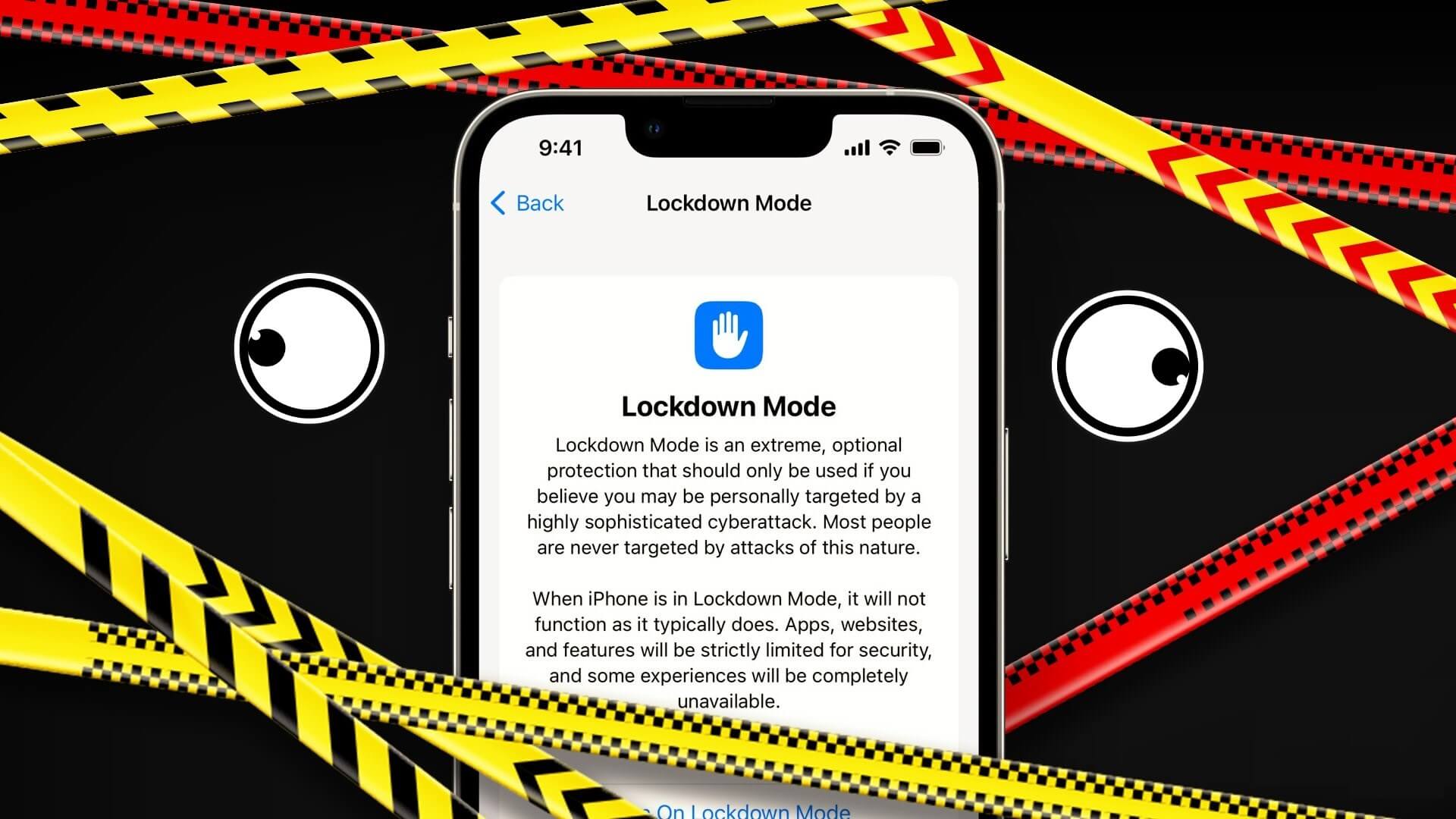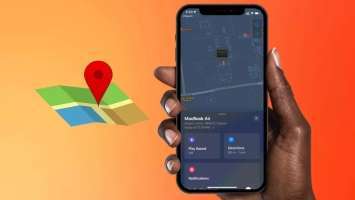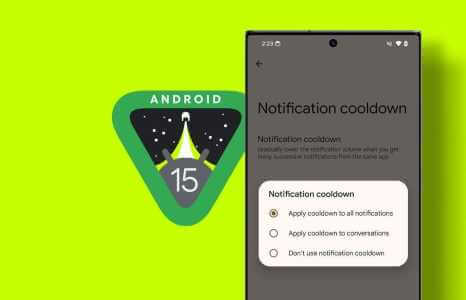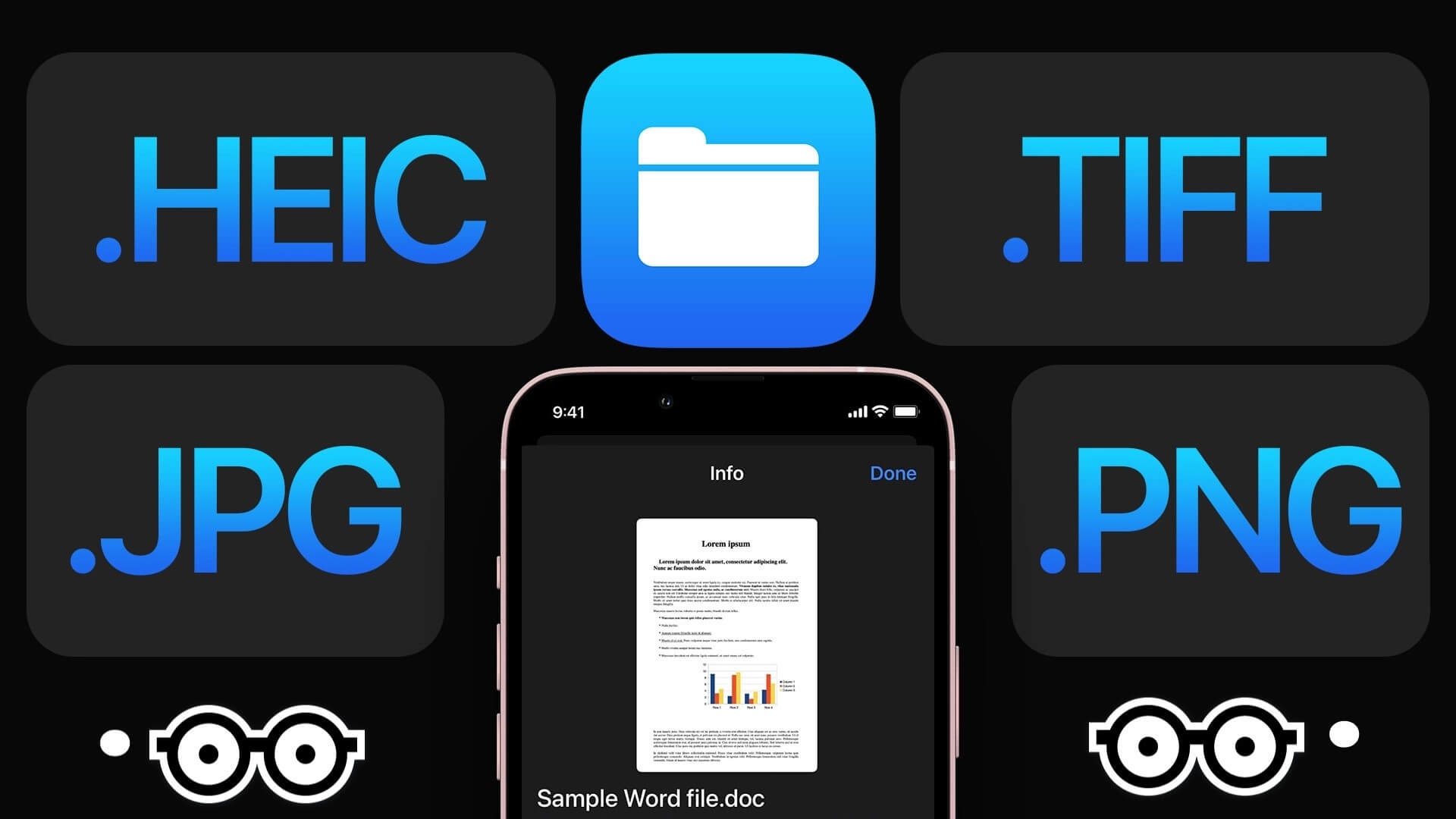Når din iPhone bliver ved med at skifte fra Wi-Fi til mobildata, kan den hurtigt bruge op af dit månedlige dataabonnement. De fleste brugere foretrækker en hurtig Wi-Fi-forbindelse derhjemme eller på kontoret for at downloade apps, spil, systemopdateringer og meget mere. Men din iPhone eller iPad bliver ved med at afbryde forbindelsen til Wi-Fi, og det kan være forvirrende at bruge LTE. Her er de bedste måder at løse problemet med, at din iPhone bliver ved med at skifte fra Wi-Fi til mobildata.
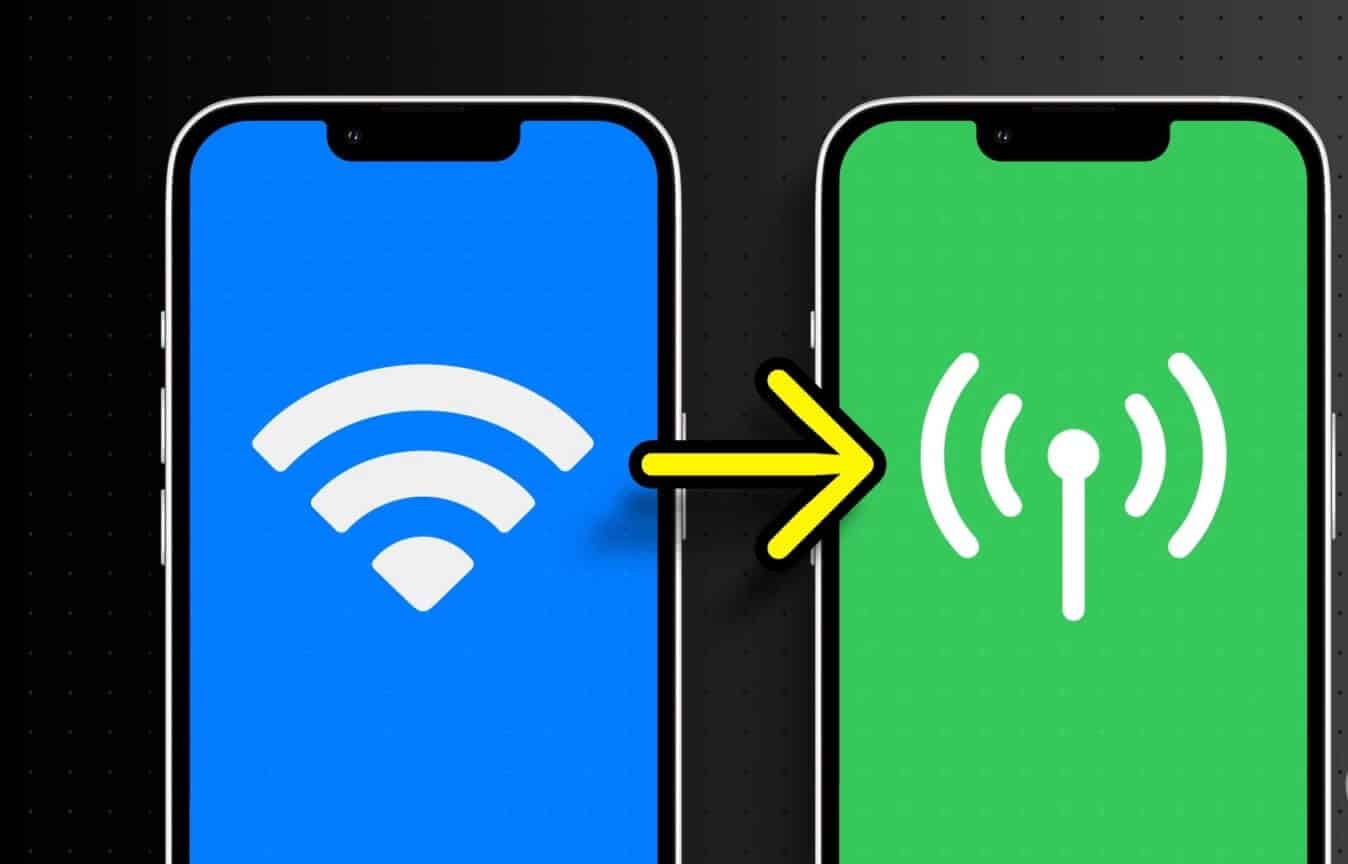
Skifter din iPhone tilfældigt fra Wi-Fi til mobildata? De fleste udbydere tilbyder ikke ubegrænsede dataabonnementer, hvilket kan føre til en høj telefonregning i slutningen af måneden. Læs videre for at lære de vigtigste fejlfindingstips til at løse problemet med en iPhone, der bliver ved med at skifte fra Wi-Fi til mobildata.
1. Sluk WI-FI ASSIST
Med Wi-Fi Assist skifter din iPhone automatisk fra Wi-Fi til LTE, når den registrerer en svag Wi-Fi-forbindelse. Hvis du indlæser en webside i Safari på et svagt Wi-Fi-netværk, skifter iOS til mobildata for at fuldføre processen. Indstillingen er aktiveret som standard. Følg nedenstående trin for at slå den fra.
Trin 1: Åbn en app Indstillinger på din iPhone.

Trin 2: Find Mobildata.
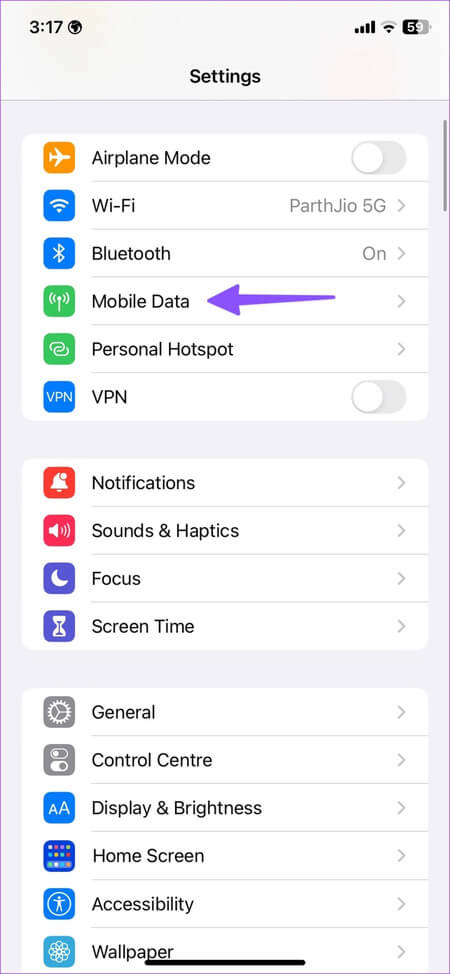
Trin 3: Rul ned til Wi-Fi-hjælp Og gør detdeaktiver mulighed.
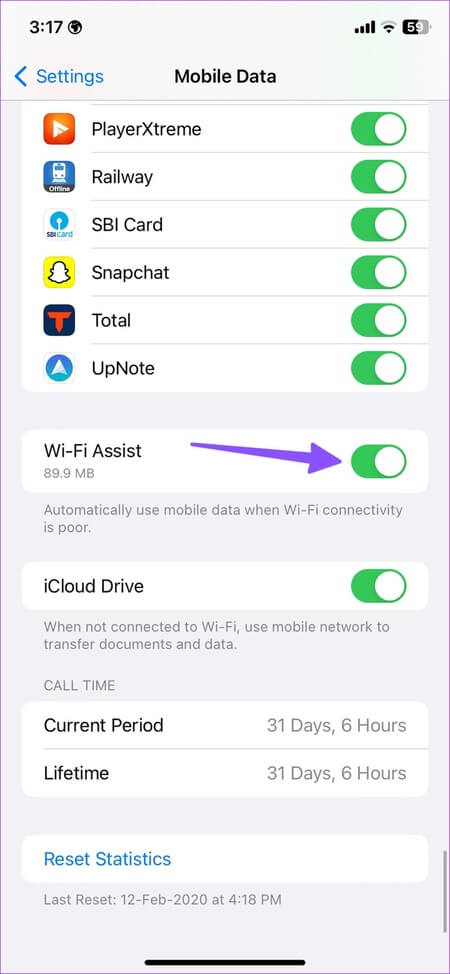
Wi-Fi Assist lader dig tjekke, hvor meget mobildata din iPhone har brugt. Denne funktion fungerer kun med apps, der kører i forgrunden. Den fungerer ikke med video- og musikstreamingtjenester som Netflix, Spotify og YouTube Music.
2. Genstart routeren
Du kan genstarte din router for at fejlfinde og udbedre svag Wi-Fi-dækning. Du kan slukke og tænde routeren igen. Du skal omarrangere routerens placering i nærheden af dit kontor eller hovedrum. Du kan også opdatere din routers firmware til den nyeste version.
3. Kontakt din lokale internetudbyder.
Hvis din lokale internetudbyder oplever et serviceafbrydelse, fungerer dit Wi-Fi muligvis ikke, og din iPhone skifter muligvis til mobildata. Du kan besøge Downdetector Søg efter din lokale internetudbyder. Du kan bekræfte afbrydelsen ved at læse nogle nylige brugerkommentarer og tjekke grafen.
4. Opret forbindelse til 5 GHz Wi-Fi-frekvensbåndet
De fleste moderne routere leveres med dual-band-understøttelse. Hvis du tilslutter din iPhone til det langsomme og upålidelige 2.4 GHz Wi-Fi-bånd, skal du skifte til 5 GHz-båndet. 5 GHz Wi-Fi-båndet tilbyder hurtigere internethastigheder på bekostning af bredere netværksdækning. Det betyder, at du muligvis skal sidde tættere på routeren.
5. Deaktiver lavdatatilstand for Wi-Fi
Aktivering af lavstrømstilstand på dit Wi-Fi-netværk kan forstyrre din internetforbindelse, og din iPhone kan skifte til LTE. Du bør deaktivere lavstrømstilstand på dit Wi-Fi-netværk.
Trin 1: Åbn en app Indstillinger på din iPhone.
Trin 2: Find Wi-Fi.
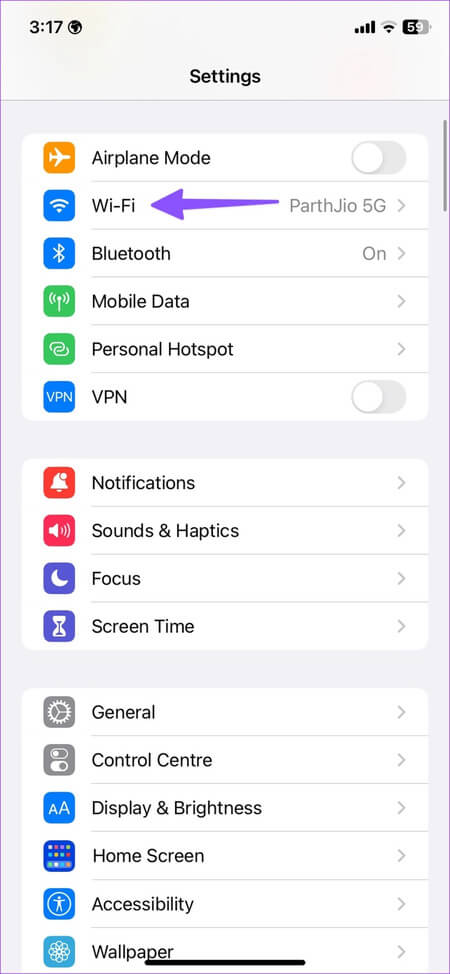
Trin 3: klik på knappen Information "i" Ved siden af det tilsluttede Wi-Fi-netværk.
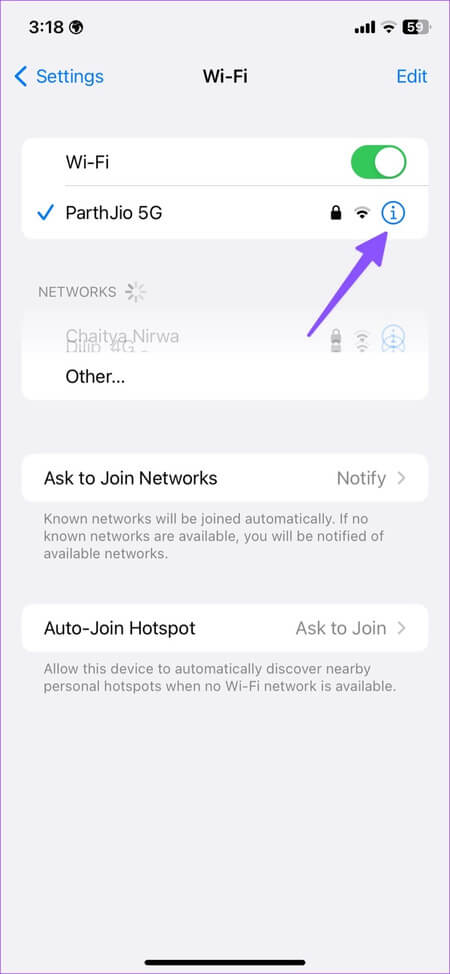
Trin 4: Deaktiver skift af lavdatatilstand.
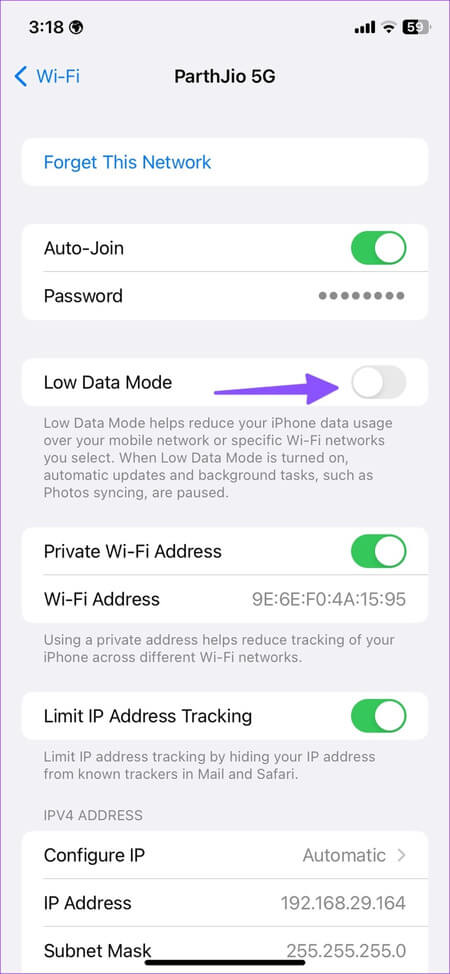
6. Slå begrænset IP-sporing fra for Wi-Fi
Apple tilbyder iCloud Private Relay-tilføjelsen til iCloud+- og Apple One-abonnenter. Den giver dig mulighed for at skjule din IP-adresse fra kendte trackere i Safari og Mail. Muligheden er aktiveret for tilsluttet Wi-Fi.
Når Apples servere oplever et serviceafbrydelse, får du muligvis vist en advarsel. "iCloud Private Relay er ikke tilgængelig" På din iPhone skifter iOS muligvis automatisk til mobildata for at fuldføre opgaven. Du bør deaktivere indstillingen Forbundet Wi-Fi.
Trin 1: Åbn en app Indstillinger Vælg Wi-Fi på din iPhone.
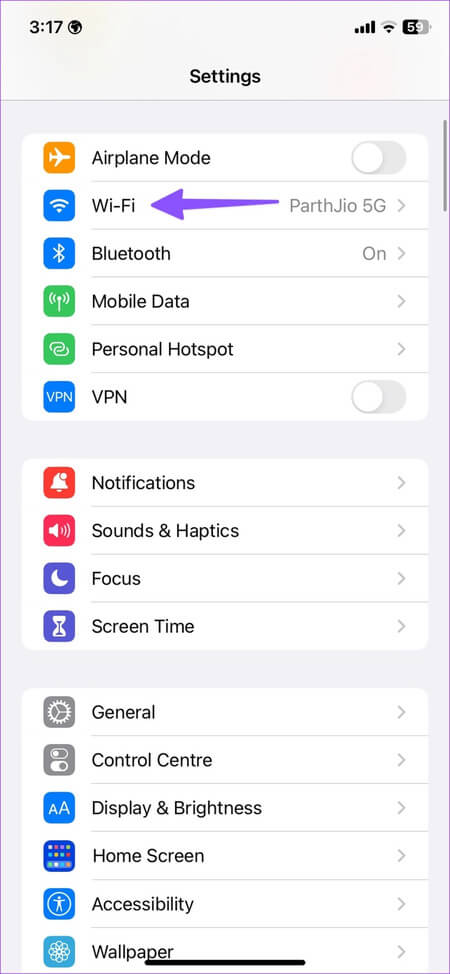
Trin 2: Deaktiver skift "Spor IP-adresse".
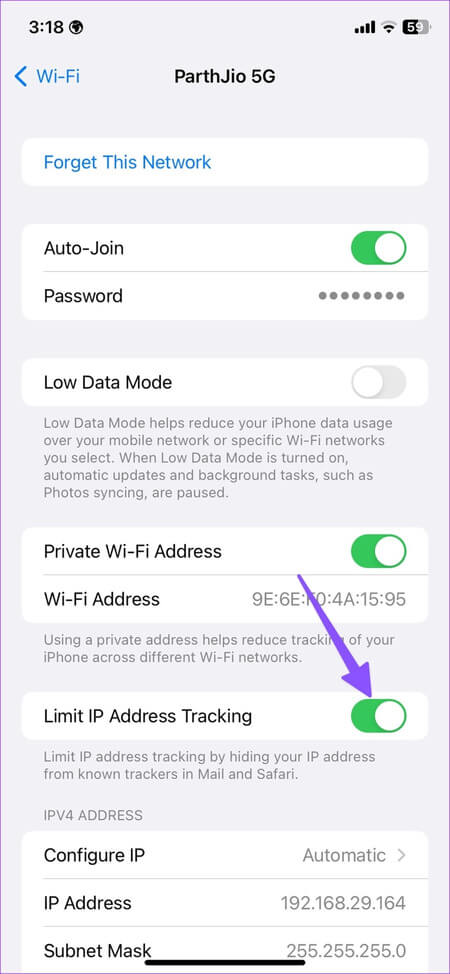
7. Glem Wi-Fi-netværket, og tilslut det igen
Du kan glemme og genoprette forbindelsen til dit Wi-Fi-netværk for at fejlfinde almindelige problemer og forhindre din iPhone i at skifte til mobildata.
Trin 1: Åbn en app Indstillinger Vælg Wi-Fi på din iPhone.
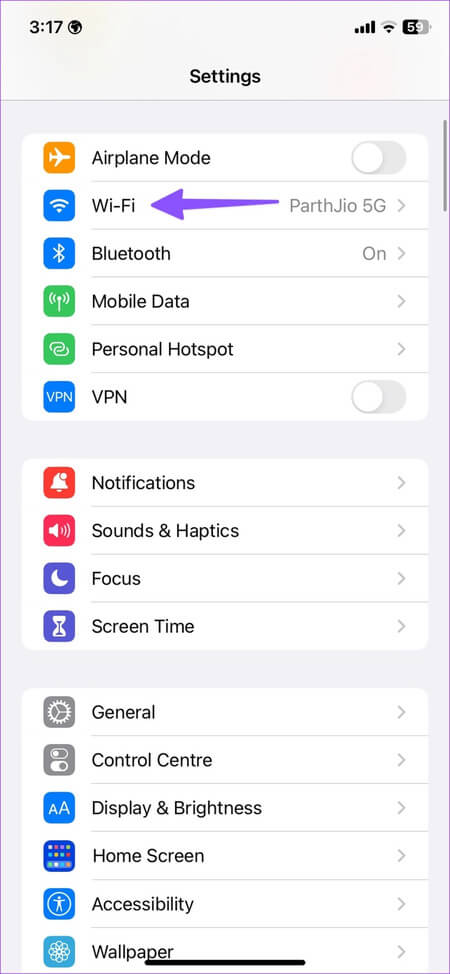
Trin 2: Klik på "i"-knappen Ved siden af det gemte Wi-Fi-netværk.
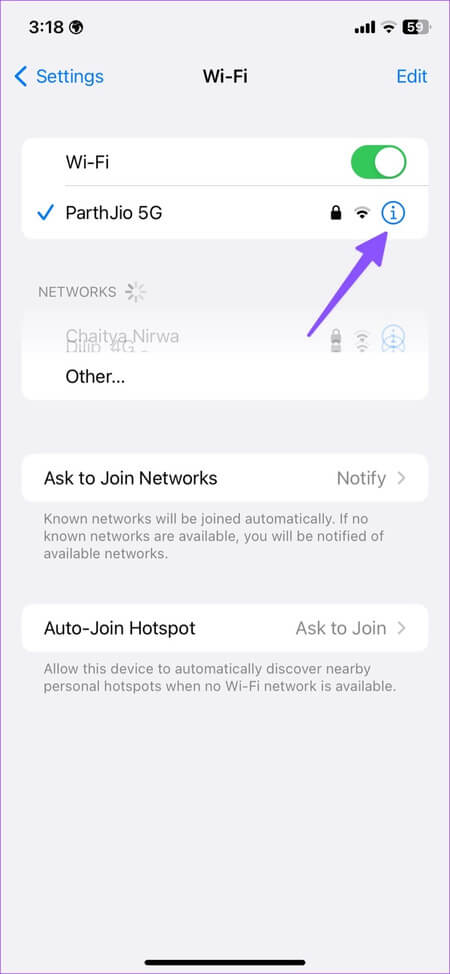
Trin 3: Klik på "Glem dette netværk" Bekræft din beslutning.
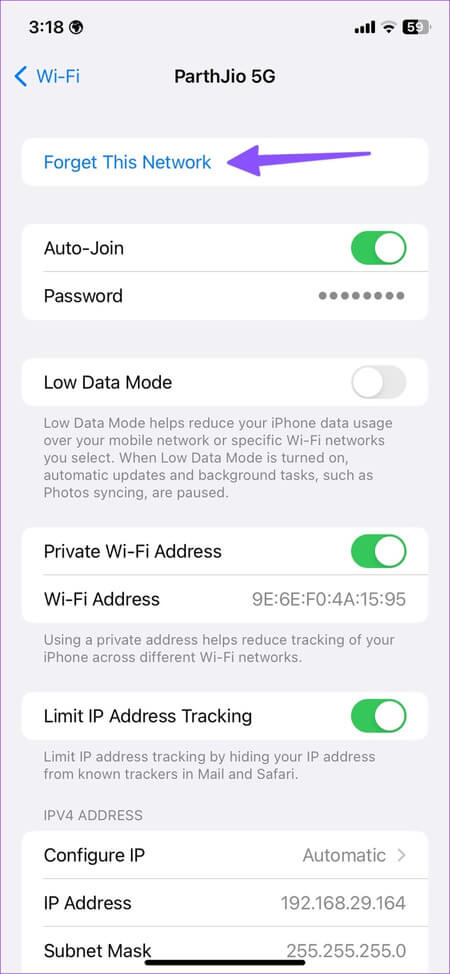
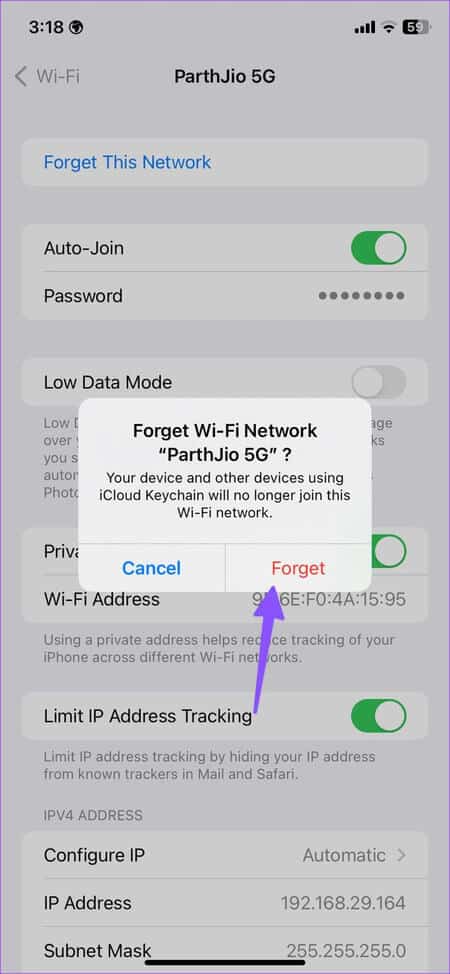
Du skal oprette forbindelse til det samme Wi-Fi-netværk.
8. Sluk mobildata fra Indstillinger
Du kan slå mobildata fra i Indstillinger for at forhindre Wi-Fi i at skifte til LTE (mobilnetværk).
Trin 1: Åbn en app Indstillinger på din iPhone.

Trin 2: Find mobildata أو mobildata.
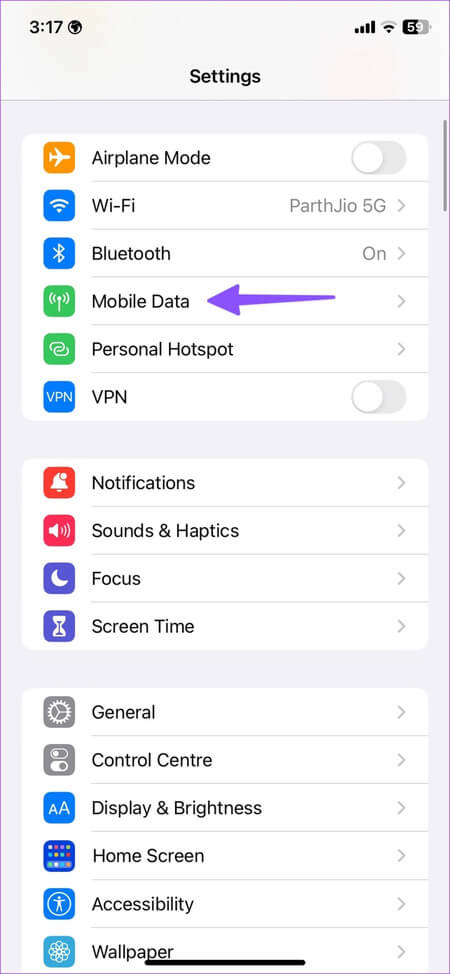
Trin 3: Klik på Mobildata og tryk på slukker.
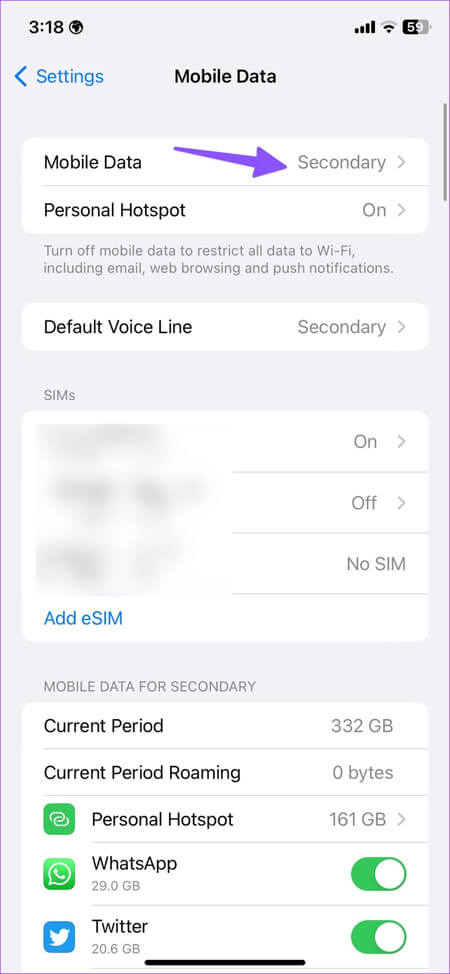
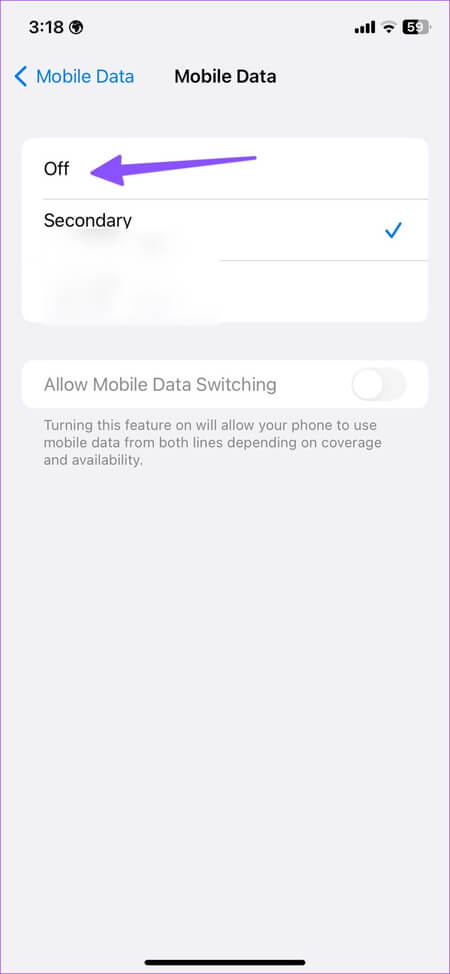
9. Nulstil netværksindstillinger
Du kan nulstille netværksindstillinger for at rette iPhone, der tilfældigt skifter fra Wi-Fi til mobildata.
Trin 1: Start en app Indstillinger på din iPhone.

Trin 2: Find Generel og vælg "Overfør eller nulstil iPhone."
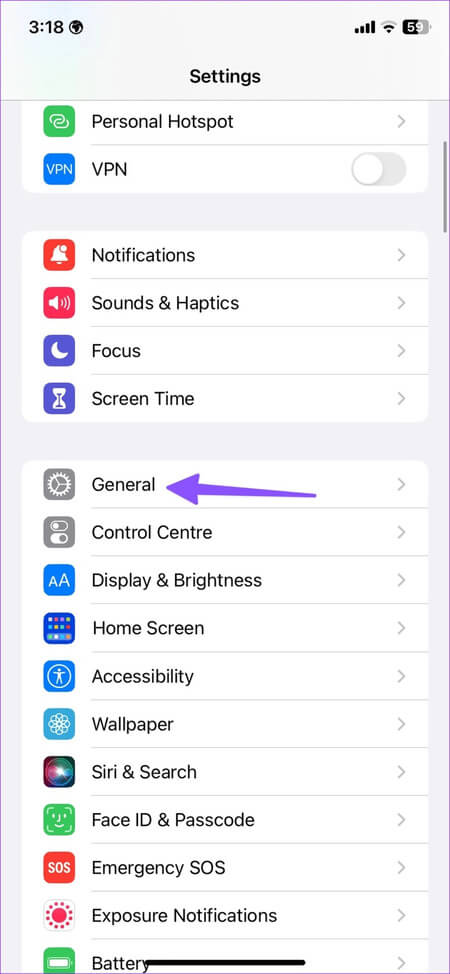
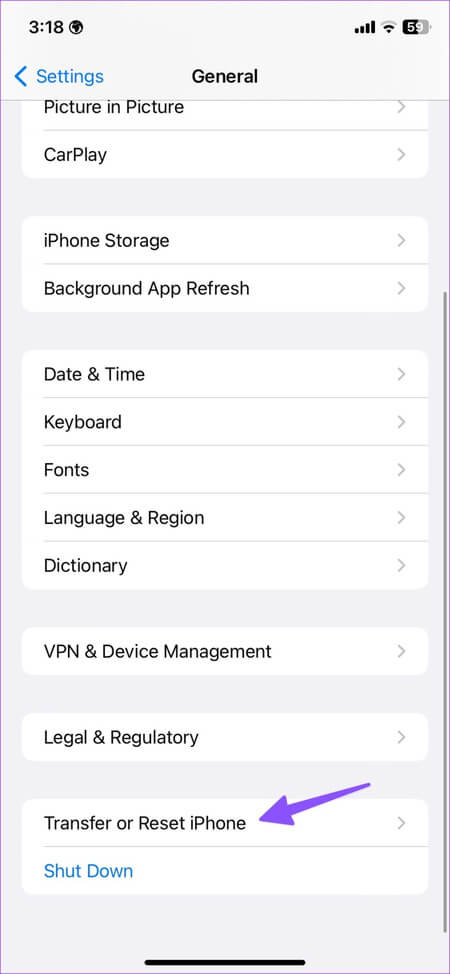
Trin 3: Klik på Nulstil og vælg Nulstil netværksindstillinger.
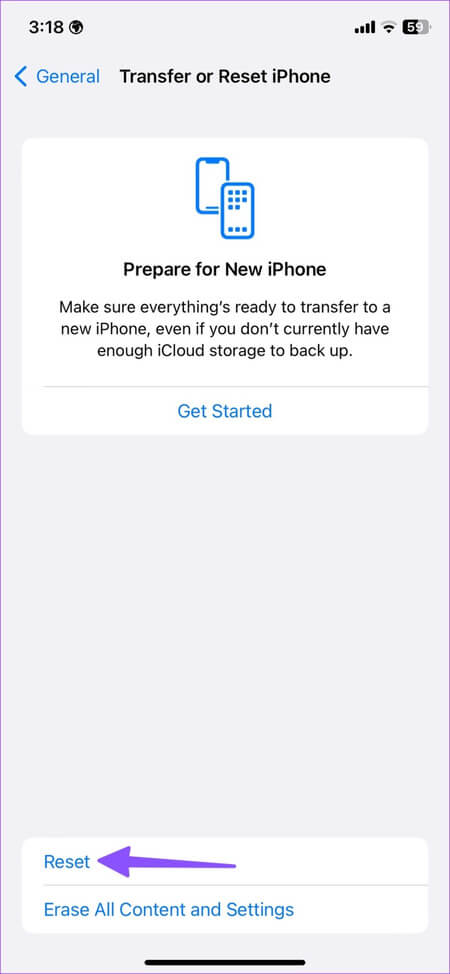
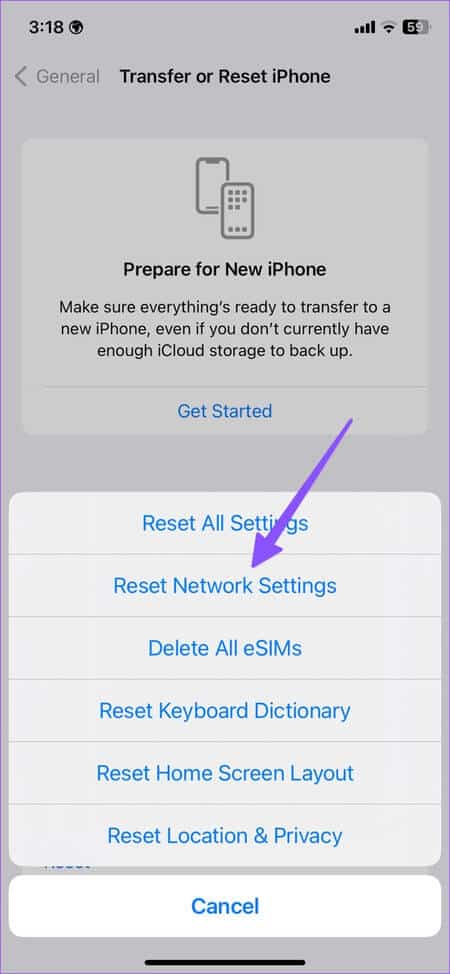
Hvad sker der, når du nulstiller din mobiltelefons netværksindstillinger? Se vores indlæg om, hvad der sker, når du nulstiller dine netværksindstillinger. Nulstil netværksindstillinger på iPhone og Android.
10. Opdater iOS-software
Hvis ingen af tricksene virker, er det tid til at opdatere din iOS til den nyeste version for at løse disse netværksproblemer.
Trin 1: Åbn en app Indstillinger på din iPhone og vælg generel.

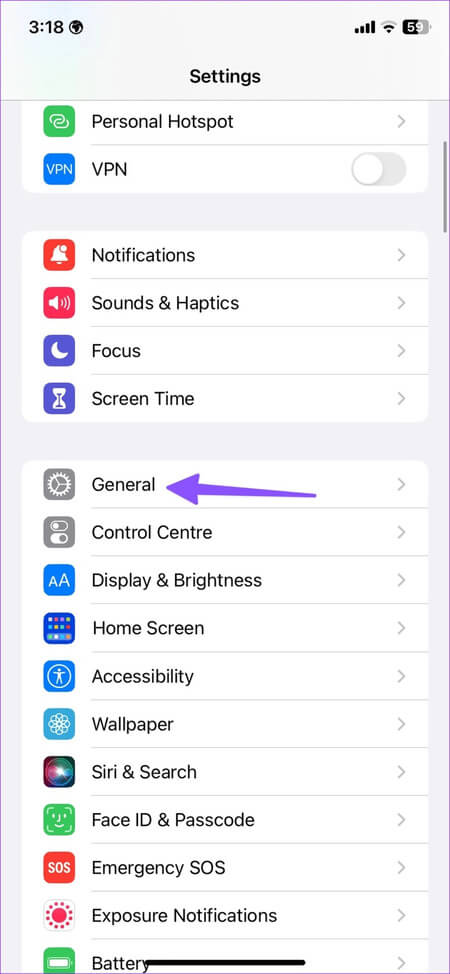
Trin 2: Find opgradere software Tjek for eventuelle ventende opdateringer. Hvis der er nogen, skal du installere den nyeste iOS-version på din iPhone.
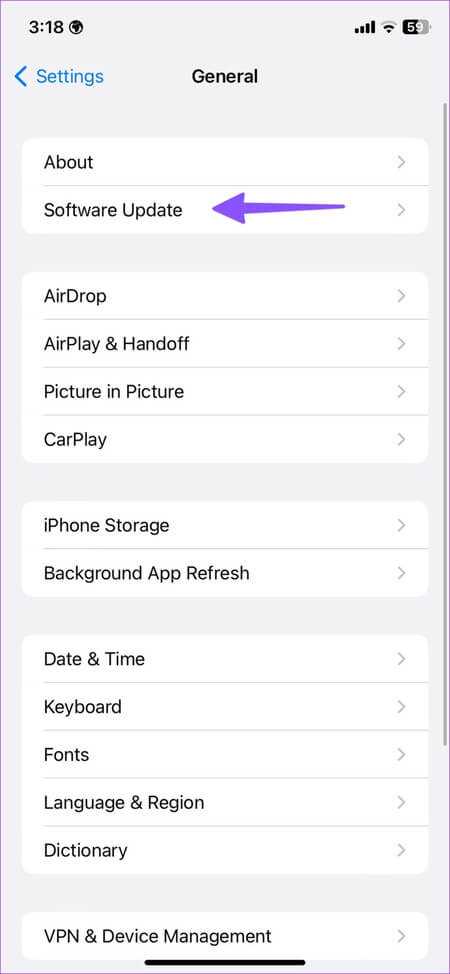
Gem mobildata på iPhone
Selvom det ikke er en ideel løsning, kan du midlertidigt aktivere Flytilstand og fortsætte med at bruge din iPhone på Wi-Fi. Hvilket trick virkede for dig? Del dine resultater i kommentarerne nedenfor.